如何阻止win7电脑弹出广告 如何设置win7电脑的弹窗广告屏蔽功能
更新时间:2024-02-16 10:52:47作者:xiaoliu
在使用Win7电脑时,我们常常会被烦扰着突如其来的弹窗广告,不仅影响了我们的工作和娱乐体验,还可能存在安全隐患,幸运的是我们可以采取一些措施来阻止这些令人厌烦的广告。本文将介绍如何设置Win7电脑的弹窗广告屏蔽功能,帮助我们摆脱广告的骚扰,提升电脑使用的舒适度和安全性。无论是对于工作还是娱乐,这些方法都能有效地滤除弹窗广告,为我们创造一个更加清爽的电脑环境。
具体方法:
1、打开电脑上的360安全卫士,然后找到功能大全的功能。
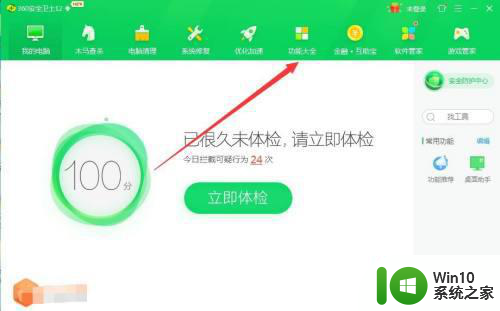
2、进入到功能大全后,在功能大全中点击弹窗过滤的功能如图所示。
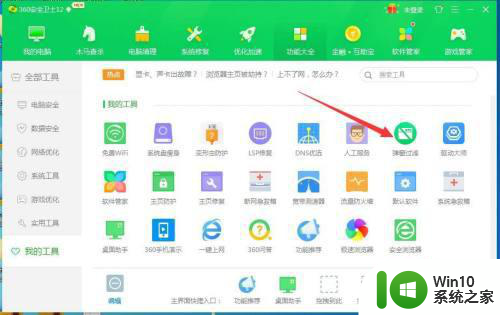
3、进入弹窗过滤式,首先会提示你是否生成桌面快捷方式,这里点击取消,不用生成。
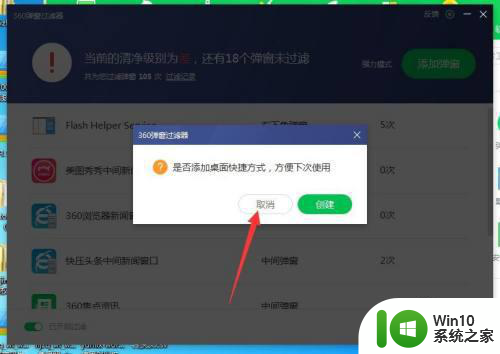
4、进入该页面后,直接点击如图右上角的添加的功能按钮,添加需要过滤的弹窗。
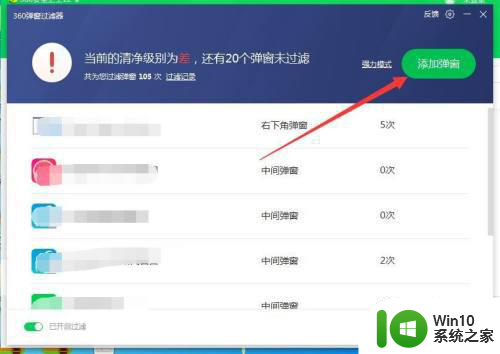
5、在添加功能中,我们可以将所有的添加,然后点击下方的确认也可以单个添加。
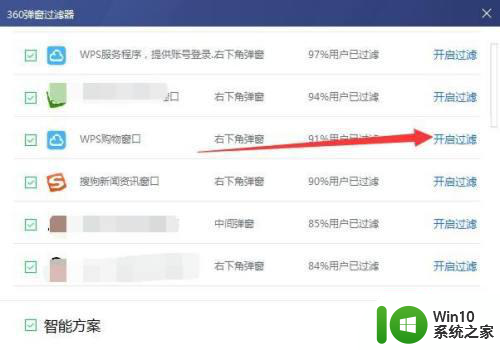
以上就是如何阻止win7电脑弹出广告的全部内容,还有不懂得用户就可以根据小编的方法来操作吧,希望能够帮助到大家。
如何阻止win7电脑弹出广告 如何设置win7电脑的弹窗广告屏蔽功能相关教程
- 如何禁止win7电脑弹出广告 win7开机如何屏蔽广告弹窗
- win7如何屏蔽广告弹窗 电脑w7如何屏蔽广告弹出
- 如何禁止Win7电脑弹窗广告 Win7电脑广告弹窗阻止方法
- win7如何删除电脑流氓弹窗广告 电脑win7如何屏蔽弹窗广告
- win7电脑如何屏蔽弹窗广告 win7网页广告弹窗怎么屏蔽
- win7电脑如何屏蔽弹窗广告 win7电脑弹窗广告太多怎么去除
- 怎么关闭电脑上的广告弹窗win7 win7电脑如何屏蔽广告弹窗
- win7如何屏蔽电脑弹窗广告 win7弹窗广告拦截设置方法
- 如何在win7电脑上禁用广告弹窗 win7系统如何屏蔽弹出广告
- win7阻止所有弹窗广告设置方法 win7阻止弹窗广告怎么设置
- 弹窗广告如何去掉win7 如何屏蔽W7电脑的弹窗广告
- win7系统如何阻止广告弹出 win7防止广告弹出怎么设置
- window7电脑开机stop:c000021a{fata systemerror}蓝屏修复方法 Windows7电脑开机蓝屏stop c000021a错误修复方法
- win7访问共享文件夹记不住凭据如何解决 Windows 7 记住网络共享文件夹凭据设置方法
- win7重启提示Press Ctrl+Alt+Del to restart怎么办 Win7重启提示按下Ctrl Alt Del无法进入系统怎么办
- 笔记本win7无线适配器或访问点有问题解决方法 笔记本win7无线适配器无法连接网络解决方法
win7系统教程推荐
- 1 win7访问共享文件夹记不住凭据如何解决 Windows 7 记住网络共享文件夹凭据设置方法
- 2 笔记本win7无线适配器或访问点有问题解决方法 笔记本win7无线适配器无法连接网络解决方法
- 3 win7系统怎么取消开机密码?win7开机密码怎么取消 win7系统如何取消开机密码
- 4 win7 32位系统快速清理开始菜单中的程序使用记录的方法 如何清理win7 32位系统开始菜单中的程序使用记录
- 5 win7自动修复无法修复你的电脑的具体处理方法 win7自动修复无法修复的原因和解决方法
- 6 电脑显示屏不亮但是主机已开机win7如何修复 电脑显示屏黑屏但主机已开机怎么办win7
- 7 win7系统新建卷提示无法在此分配空间中创建新建卷如何修复 win7系统新建卷无法分配空间如何解决
- 8 一个意外的错误使你无法复制该文件win7的解决方案 win7文件复制失败怎么办
- 9 win7系统连接蓝牙耳机没声音怎么修复 win7系统连接蓝牙耳机无声音问题解决方法
- 10 win7系统键盘wasd和方向键调换了怎么办 win7系统键盘wasd和方向键调换后无法恢复
win7系统推荐
- 1 风林火山ghost win7 64位标准精简版v2023.12
- 2 电脑公司ghost win7 64位纯净免激活版v2023.12
- 3 电脑公司ghost win7 sp1 32位中文旗舰版下载v2023.12
- 4 电脑公司ghost windows7 sp1 64位官方专业版下载v2023.12
- 5 电脑公司win7免激活旗舰版64位v2023.12
- 6 系统之家ghost win7 32位稳定精简版v2023.12
- 7 技术员联盟ghost win7 sp1 64位纯净专业版v2023.12
- 8 绿茶ghost win7 64位快速完整版v2023.12
- 9 番茄花园ghost win7 sp1 32位旗舰装机版v2023.12
- 10 萝卜家园ghost win7 64位精简最终版v2023.12